ghost xp sp3怎么安装|ghostxpsp3光盘安装步骤图解
如何安装ghost xp sp3?ghost xp sp3装机版系统性能稳定,功能全面,优化良好 ,非常适合我们用,有些用户不知道怎么安装ghost xp sp3?下面小编给大家带来ghost xp sp3光盘的安装教程。
ghost xp sp3安装具体方法如下:
1、首先准备好一张xp的光盘,可以自己刻录,也可以去买一张光盘来备用,以后系统坏的时候可以用来重装。

2、然后打开光驱,把光盘放入光驱。

3、打开电脑以后,进入BIOS进行设置,设置为从光盘启动。现在有很多主板不再通过这种方式进入光盘启动,而是直接按某一个快捷键来选择启动介质。不同的主板有不同的快捷按键,但通常的有esc f9 f12等键。请挨个试一试。
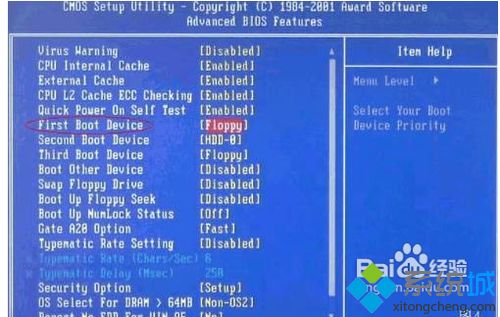
4、进入启动菜单时,选择从光盘启动电脑。这时候就会出现如下的画面,到这里时,一切的工作就开始变得简单了,直接选择第一项,然后按回车键开始安装系统,这一过程是全自动的,你什么都不用做,只静静地看着就可以了。


5、最后安装成功,重启电脑,崭新的系统就安装好了。是不是非常简单。

以上就是小编教大家ghost xp sp3系统安装方法,希望能够帮助到大家。
我告诉你msdn版权声明:以上内容作者已申请原创保护,未经允许不得转载,侵权必究!授权事宜、对本内容有异议或投诉,敬请联系网站管理员,我们将尽快回复您,谢谢合作!










